MindMapper怎么插入表格?-MindMapper插入表格教程
小伙伴们知道MindMapper怎么插入表格吗?今天小编就来讲解MindMapper插入表格教程,感兴趣的快跟小编一起来看看吧,希望能够帮助到大家呢。
MindMapper插入表格的具体流程

首先绘制好如下的思维导图:
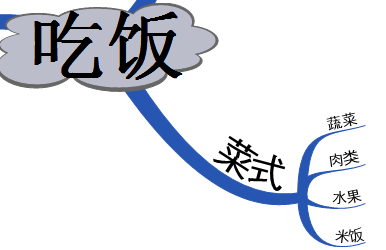
点击工具菜单,在出现二级菜单里选择“Excel—工作表”,那么在导图中便会立即插入一个Excel表格作为一个分支主题,如下图所示:

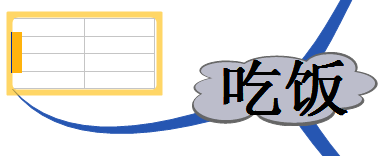
同时我们的电脑也会打开一个表格,该表格同步分支中插入的表格。这时只需在打开的EXCEL表格中编辑好数据即可。详细见下图:
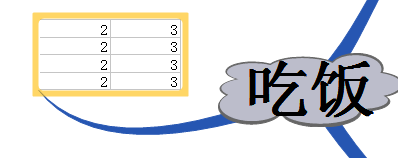
需要注意的是,不可以直接在导图中对表格进行输入,要在导图中双击表格便可打开Excel表格来进行编辑。
当不需要表格时,就与正常删除主题一样删除即可,因为Excel表格在导图中就是主题的形式。
以上就是小编给大家带来的MindMapper插入表格教程的全部内容,希望能够帮助到大家哦。
版权声明:
本站所有文章和图片均来自用户分享和网络收集,文章和图片版权归原作者及原出处所有,仅供学习与参考,请勿用于商业用途,如果损害了您的权利,请联系网站客服处理。






